由于一些人的催更,我今天来写写拿普通 Linux 发行版做路由器的过程。之前写过一篇用 Arch Linux 做软路由的文章,不过那里面用的技术和我现在用的不太一样,并且有过时的内容,所以我想重新写一篇。这次我是想讲讲我现在使用的技术以及还有一些更详细的东西,更通用的东西
首先我在苏州目前有两个我的路由器,最大的区别是一个是光猫拨号,一个是路由器本身拨号。
这篇文章和上一篇主要的区别是
- 这次我们使用 Debian 作为系统,为了更稳定
- 使用 clash-meta(现在叫做 mihomo)作为代理工具。下文中的 clash 和 mihomo 都指这个程序
- 使用 tproxy 而不是 TUN
- 使用 dnsmasq 管理 DHCP(不过 DNS 服务器还是用 clash)
- 使用 WireGuard 构建
城内以太传送网内网间的互联
我们所有的操作都是要在终端里面用命令行进行的,包括设置和查看网络状态等。所以执行这个过程需要一定的 Linux 基础。
我们同时需要能物理操作这台设备终端的方式。因为调整的过程中可能会让我们操作的设备失去所有网络连接,从而无法再通过 ssh 访问终端。这个物理操作方式可以是显示器和键盘,可以是串口控制台。如果这台机器是一个虚拟机,我们也可以通过母机上的管理程序来操作它。
开始这一切之前,我们需要先确保 iproute2 这个包已经是安装好了的。ip 这个命令将会贯彻始终,如果下面需要的时候才发现可能会比较麻烦。比如我们经常需要用以下命令检查自己的 IP 地址设置
ip addr
配置网络接口
我们仍然使用 systemd-networkd。在这之前,我们需要确保所有其他网络管理程序处于停止状态。
systemctl status networking NetworkManager dhcpcd
如果其中任何服务处于启用状态,我们需要 disable 它
然后我们需要启用 systemd-networkd
sudo systemctl enable systemd-networkd
执行 enable 或者 disable 操作并不会启动或者停止服务,而是改变它的开机自启设置。这对通过 ssh 连接目标机器的情况比较有用,因为这样不会导致丢失网络连接。可以等配置完之后重启机器,这样就会自动启动新的服务
如果目标机器没有 IP 地址,我们也可以先手动设置一个临时的地址用于设置的过程中使用 ssh 连接
sudo ip addr add 192.168.10.1/24
然后连接用的机器也设置同一网段下的不同 IP 地址,就可以互访了。不过在这个设置的过程中,我们很可能需要联网下载安装软件包。如果要在断网的状态配置的话,可以提前先把所有需要的软件安装好,再执行配置
我们接下来所创建的文件全都在 /etc/systemd/network 这个文件夹下,这是 systemd-networkd 的配置目录。如果这里面已经有文件了,我们应该清空它们
设置接口别名
很多时候我们默认的接口名称可能长得像这样
enp17s0 en0 eth0 enp0s26u1u2
我们可以用 .link 结尾的文件来修改接口的名称
顺便,由于加载配置文件的时候是以文件名的顺序加载的,我们一般在文件名前面加两位数字来让它有顺序
sudo -e 10-lan.link
[Match]
MACAddress = 00:11:22:33:44:55
Type = ether
[Link]
Name = lan
这里的 mac 地址要和 ip a 看到的接口物理 IP 地址一样。这样 MAC 地址匹配的连接就会被命名为 lan
设置 VLAN 接口
如果作为路由器的设备只有一个网口,或者我们只想用一个网口,但还是希望它像一个正常路由器一样工作(非旁路由),我们可以通过 VLAN 来实现类似单线复用的效果。
要使用 VLAN,我们一般需要一个支持 VLAN 的交换机。可以是一个正常的交换机,也可以把一个运行 OpenWRT 的路由器用作交换机。只要它可以一个接口接我们的设备,一个接口接光猫(或者猫棒),一个接口接作为 AP 的设备(当然如果用作交换机的这个设备本身自带 Wi-Fi 发射功能,也可以不需要),并且可以配置 VLAN。
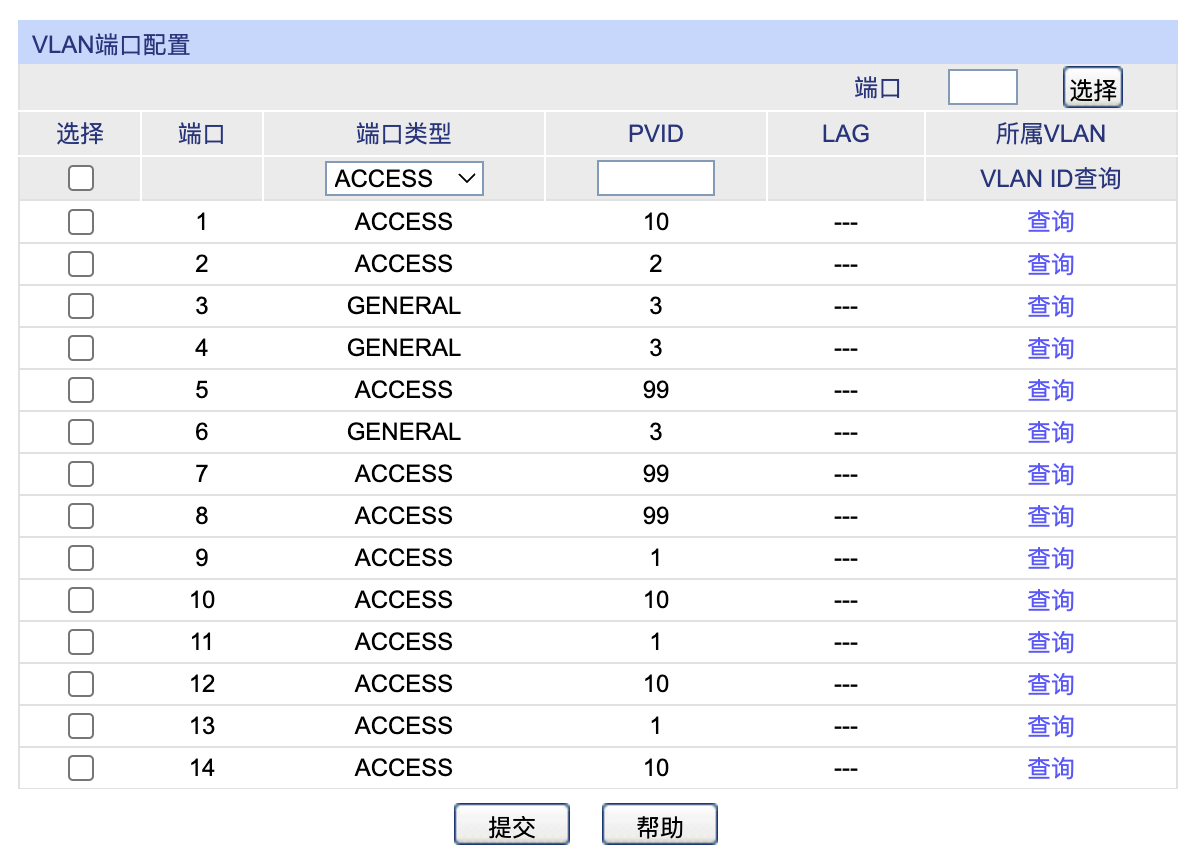
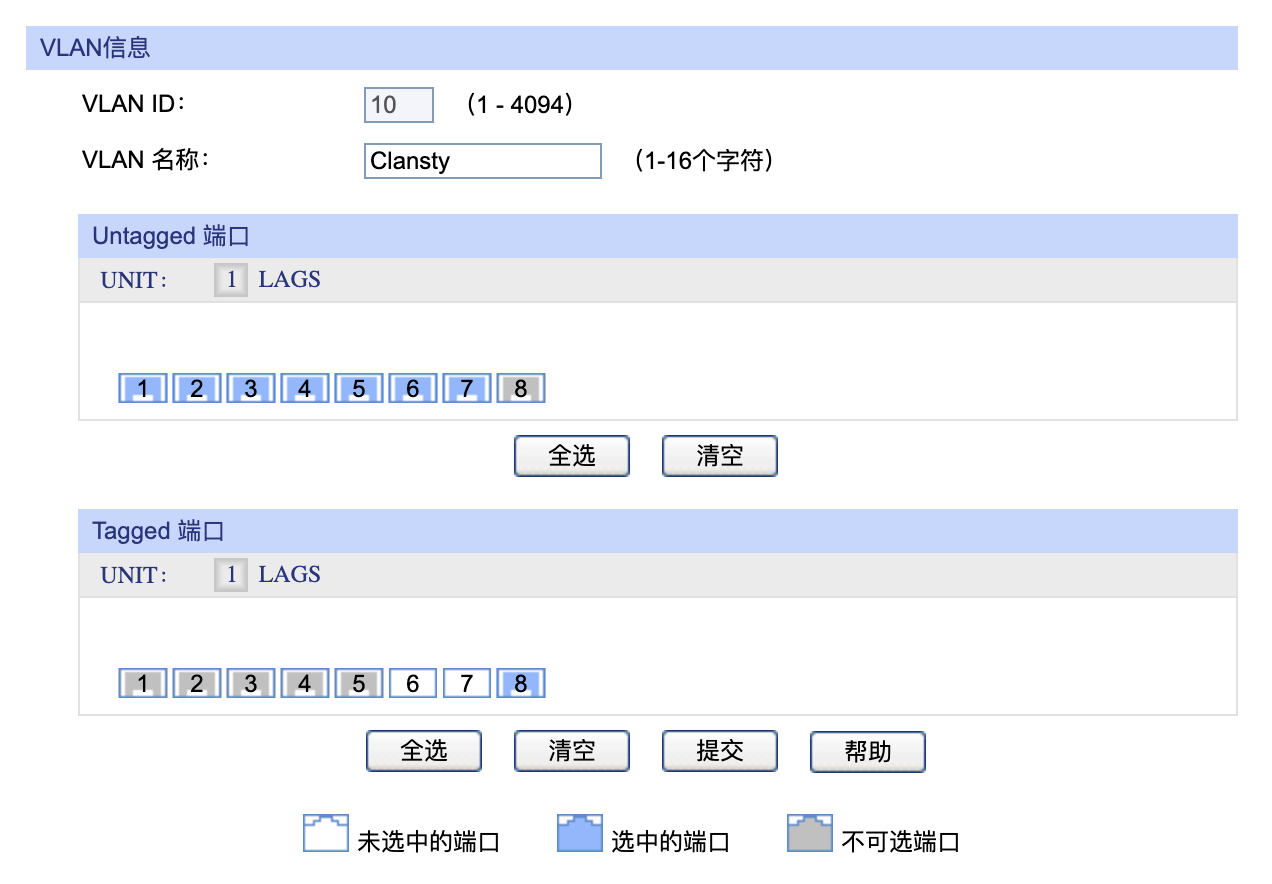
不同的交换机配置的方法很可能不太一样,具体需要以交换机的说明为准。
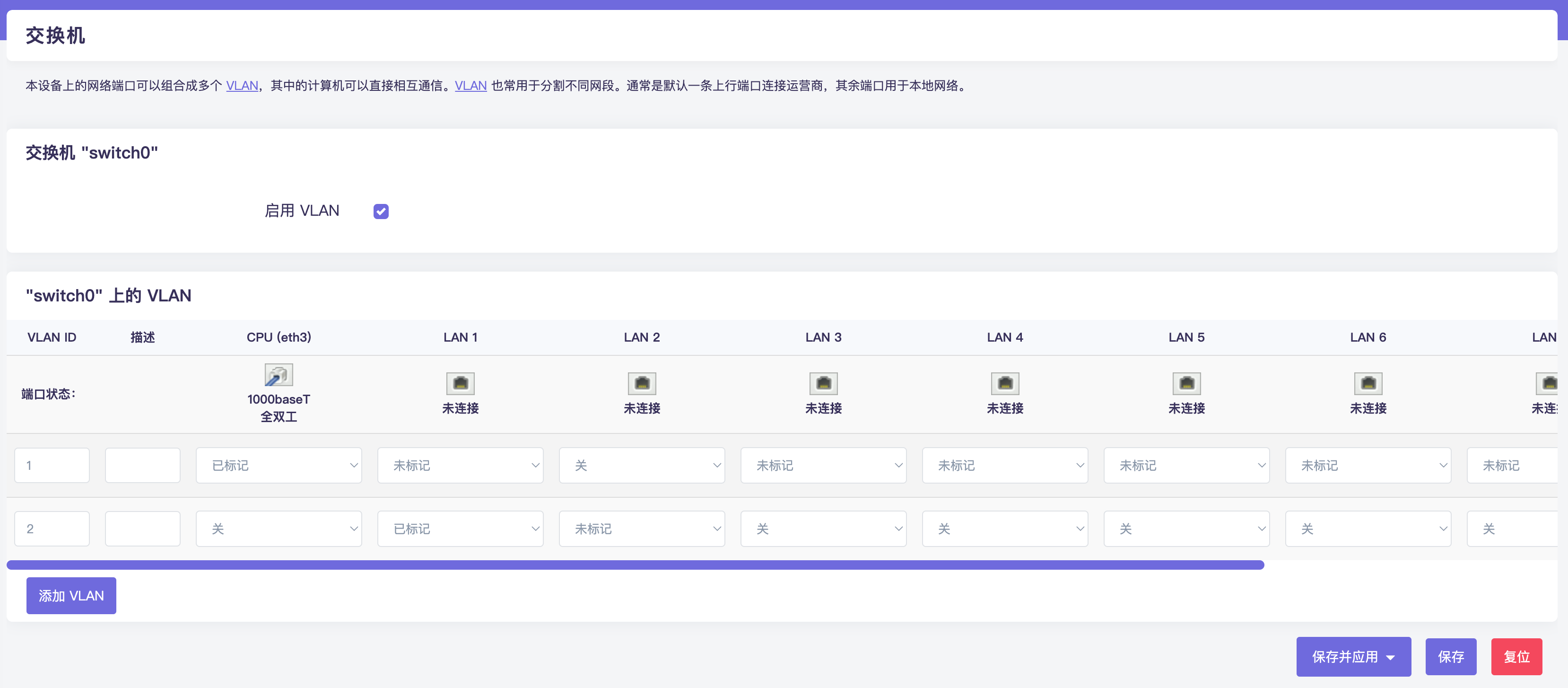
总之,如果通过 VLAN 模式实现单臂路由的话,我们可以使用 VLAN untagged 作为 LAN 网络,将光猫的网口作为 tagged 传入单臂路由。就像这最后一张图所示,VLAN ID 1 可以是 LAN 网络,VLAN ID 2 用于连接光猫。接口 1 2 3 分别连接我们的设备、光猫、AP。
此时我们像这样在我们的路由器上通过 VLAN ID 2 连上光猫的网。首先通过 .netdev 的文件创建一个类型为 VLAN 的接口。
sudo -e 10-modem.netdev
[NetDev]
Name = modem
Kind = vlan
MACAddress = 00:11:22:33:44:52
[VLAN]
Id = 2
这里的 MAC 地址可以由我们自己定义,可以随意填写,但是最好不要和别的接口以及网络里的其他设备冲突。
在上图的情况下,我们用于连接光猫的 VLAN 和上文中定义的 lan 共用一个物理接口。然而这个文件并没有定义这个 VLAN 使用哪个物理接口。这需要在物理接口关联的 .network 文件中定义
sudo -e 30-lan.network
[Match]
Name = lan
[Network]
VLAN = modem
# VLAN = tr069 # (同一物理接口加入的 VLAN 可以定义多个)
.network 文件还需要用来定义 IP 地址之类的信息,这个将在下面描述
这时候我们已经将内网和外网的物理接口定义好了
设置内网的 IP 地址
设置 IP 地址用的也是 .network 的文件
sudo -e 30-lan.network
[Match]
Name = lan
[Network]
Address = 192.168.10.1/24
# VLAN = modem # (如果需要绑定 VLAN 接口)
对于内网,我们不需要设置网关之类的服务器,所以只需要写上地址和子网掩码就行(子网掩码呢?)
设置到光猫的连接
光猫拨号的方案
路由拨号的方案
作为旁路网关的设置方案
关于 systemd-networkd 的用法还有很多,可以参考 Arch Wiki 以及阅读手册(不过这样的话可能需要面临大量紧凑的英文内容)
man systemd-networkd
man systemd.netdev
man systemd.link
man systemd.network
配置 DHCP 服务器
这次,我们使用 dnsmasq 作为 DHCP 服务器,并且关闭 dnsmasq 的 DNS 服务器功能,因为接下来我们要用 clash 作为 DNS 服务器
sudo apt install dnsmasq
sudo -e /etc/dnsmasq.conf
dnsmasq 的配置文件中指定的是不需要开启 DHCP 的接口名称。所以我们需要将不需要开启 DHCP 的接口都写上,只留一个 lan
no-dhcp-interface=modem
no-dhcp-interface=tr069
port=0
port=0 的意思是关闭 DNS 服务器功能,只保留 DHCP 服务器的功能
接下来只需要设置一些 DHCP 相关的参数
dhcp-range=192.168.10.150,192.168.10.200,48h
dhcp-option=option:netmask,255.255.255.0
dhcp-option=option:router,192.168.10.1
dhcp-option=option:dns-server,192.168.10.1
# dhcp-option=option:domain-search,c5y.moe # (这个用于设置「搜索域」,有需要的话可以设置)
然后可以启动 dnsmasq 服务
sudo systemctl enable --now dnsmasq
请注意,一个网络内 DHCP 服务器只应该存在一个。如果你使用别的路由器作为 AP,或者使用的交换机或 AP 有 DHCP 功能,或者在调试时启动了什么临时的 DHCP 服务器,请记得关闭
当然,你也可以不在这台软路由上安装 DHCP,而是使用作为 AP 的路由器,或者是带有 DHCP 功能的交换机或者 AP 做 DHCP 服务器。这样的话就在作为 DHCP 的设备上设置下发这台软路由的地址作为网关和 DNS 地址
可以通过查看 dnsmasq 的日志来了解连入的设备情况
systemctl status dnsmasq
journalctl -xeu dnsmasq
配置 PPPoE 连接
这段内容只适用于使用路由拨号的方案
安装和配置 Mihomo
获取二进制
访问 Release 页面获取下载地址,对于大多数 x86 设备,我们一般下载普通的 amd64 版本。然后,我们一般将自行安装的二进制放在 /usr/local/bin,并且授予可执行权限
wget https://github.com/MetaCubeX/mihomo/releases/download/v1.18.0/mihomo-linux-amd64-v1.18.0.gz
gunzip mihomo-linux-amd64-v1.18.0.gz
sudo mv mihomo-linux-amd64-v1.18.0 /usr/local/bin/clash
sudo chmod +x /usr/local/bin/clash